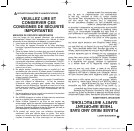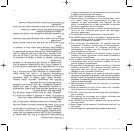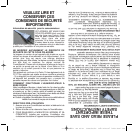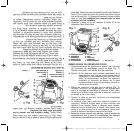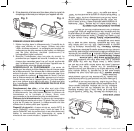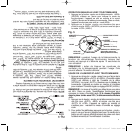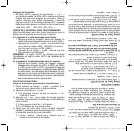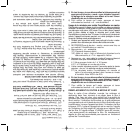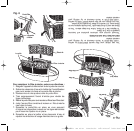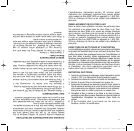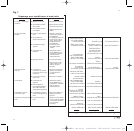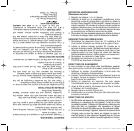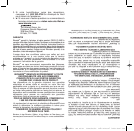FIRST USE ONLY
1. Put batteries into Remote. The “Room” humidity will be
displayed at all times. (Use 3 AAA Alkaline batteries
only, do not mix batteries: Do not mix new and old
batteries. Do not mix alkaline, standard (carbon-zine),
or rechargeable (nickel-cadmium) batteries.)
2. Plug unit into outlet. The first time the unit is plugged in,
it will beep every two seconds until it is synchronized with
the remote. To synchronize the unit with remote follow
the below steps:
Unlock remote: (This child safe lock must be disabled
before each use of the remote) To Unlock remote, hold
down the mode button for 2 seconds until the lock symbol
disappears on the screen. Once the remote is
unlocked, press the mode button again and the unit will
quickly beep 5 times telling the user the signal was
received. If you have more than one humidifier, DO NOT
SYNCHRONIZE more than 1 unit at once.
Battery Replacement: If the batteries are running low on
power, a low battery indicator will appear on the remote.
Low batteries will affect transmission distance and the screen
contrast. We recommend replacing batteries immediately.
Remote Distance: The transmission distance for this
remote is approximately 30ft. Do not use farther than
30ft. from the appliance. Remote must be used in the
same room as appliance.
Communication Safety Check: Every minute while in
AUTO mode, the Galileo™ Center communicates with the
base unit. If the Galileo™ Center goes out of range and/or
has low batteries, the communication will stop, and after 8
minutes of non-communication the unit will shut off.
MANUAL OPERATION WITH REMOTE
1. Press Mode button on the remote. “HIGH” illuminates
on remote screen indicating mode. The unit turns on and
the “HIGH” light will illuminate on the control panel. In this
mode, the unit will continuously run at its “HIGH” setting.
2. Press Mode button on remote a second time for “MED”
mode and again for “LOW” mode.
5
6. Si les réservoirs et la base sont tous deux vides, le voyant de
remplissage s’allumera pour indiquer que l’appareil est vide.
PREMIER USAGE SEULEMENT
1. Mettez les piles dans la télécommande. L’humidité de la
pièce sera affichée en tout temps. (Utilisez trois piles
«AAA» alcalines seulement, ne mélangez pas les piles, ne
mélangez pas les piles neuves et piles usées, ne mélangez
pas les piles alcalines, standard (carbone-zinc) et
rechargeables (nickel-cadmium).
2. Branchez l’humidificateur dans une prise de courant. La
première fois que l’appareil est branché, il émettra un «bip» à
chaque deux secondes jusqu’à ce qu’il se soit synchronisé
avec la télécommande. Pour synchroniser l’appareil avec la
télécommande, suivez les étapes suivantes :
DÉVERROUILLEZ LA TÉLÉCOMMANDE : (ce verrou de
sûreté pour les enfants doit être désactivé lors de chaque usage
de la télécommande). Pour déverrouiller la télécommande, tenez
enfoncé le bouton «mode» pendant deux secondes jusqu’à ce
que le symbole du cadenas disparaisse de l’écran. Une fois
que la télécommande est déverrouillée, appuyez sur le bouton
«mode» encore une fois et l’appareil émet tra cinq bips rapides
pour vous indiquer que le signal a été reçu. Si vous avez plus
d’un humidificateur, N’EN SYNCHRONISEZ PAS PLUS D’UN
SEUL À LA FOIS.
Remplacement des piles : si les piles sont près d’être
épuisées, un indicateur de pile basse apparaîtra à l’écran de
la télécommande. Les piles basses affectent la distance de
transmission et le contraste à l’écran. Nous vous
recommandons de remplacer les piles immédiatement.
Distance de la télécommande : la distance de transmission
de cette télécommande est environ 30 pieds. Ne pas l’utiliser
à plus de 30 pieds de l’appareil. La télécommande doit être
utilisée dans la même pièce que l’appareil.
Dispositif de sécurité : chaque minute en mode AUTO, le
centre GalileoMC communique avec l’unité de base. Si le
centre GalileoMC sort de portée et(ou) si ses piles deviennent
faibles, la communication sera interrompue et, après 8
minutes de non-communication, l’appareil s’éteindra.
Fig. 4Fig. 3
Fig. 4
Fig. 3
5
W15 (428-1051) printer.qxd 06/26/2003 10:34 AM Page 12